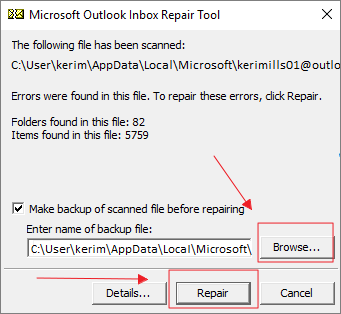Le persone utilizzano Outlook 2010, 2013 e 2016 per inviare e ricevere e-mail e tutti si affidano alla tabella di archiviazione personale per salvare dati importanti della casella di posta, inclusi e-mail, allegati, calendari e contatti. Ma arresti anomali del computer, arresti improvvisi o attacchi malware possono causare la corruzione dei file PST. Ma non preoccuparti. C'è sempre una via d'uscita. Questo post di EaseUS ti guiderà attraverso le due soluzioni semplici ed efficaci per eseguire la riparazione PST di Outlook in Outlook 2010. 2013. 2016.
Per aiutare coloro che non hanno conoscenze tecniche e il cui tempo è prezioso (anche se lo facciamo tutti), ricorrere a strumenti di terze parti è un'ottima idea, poiché puoi riparare file PST corrotti in modo efficace e senza sforzo: EaseUS Fixo Document Repair è la tua scelta definitiva .
EaseUS Fixo Document Repair è efficace nel risolvere i problemi di Office e può riparare contenuti illeggibili in Word , PowerPoint continua a bloccarsi, Excel non può essere aperto perché il formato del file è valido e PDF da 0KB. EaseUS Fixo Document Repair può anche gestire errori comuni di Outlook come Outlook che non si apre, Outlook che non visualizza la cartella e Outlook che non riceve e-mail .
Questo strumento di riparazione documenti può eseguire la riparazione PST di Outlook in pochi clic come questo:
✨Passaggio 1. Scarica, installa e avvia EaseUS Fixo Document Repair
Puoi scaricare questo strumento di riparazione con il pulsante di download che ti abbiamo fornito o in altri modi ufficiali. Dopo l'installazione, puoi fare doppio clic sull'icona Fixo per avviarlo. Fai clic su "Ripara file" > "Aggiungi file" per selezionare e riparare Word, Excel, PDF e altri documenti danneggiati.
✨Passaggio 2. Ripara subito i documenti danneggiati
Dopo aver aggiunto i documenti, puoi fare clic su "Ripara" per correggere un documento in modo specifico o selezionare "Ripara tutto" per riparare completamente tutti i file nell'elenco.
✨Passaggio 3. Visualizza l'anteprima e salva i documenti riparati
Ora i file sono pronti per essere salvati. Puoi anche fare clic sull'icona a forma di occhio per visualizzare l'anteprima dei documenti. Dopo aver fatto clic su "Salva tutto", seleziona "Visualizza riparati" nella finestra pop-up per individuare i file riparati.
Puoi condividere questo post con i tuoi colleghi o partner commerciali che affrontano lo stesso problema.
Puoi anche utilizzare Outlook integrato, lo strumento di riparazione della posta in arrivo o SCANPST.EXE, per diagnosticare e riparare i file Outlook danneggiati. Questo metodo è disponibile anche quando Outlook non riesce a visualizzare la cartella . Questa correzione è un po' avanzata e abbiamo diviso i passaggi necessari in tre parti.
Seguire le istruzioni seguenti per iniziare la riparazione PST di Outlook:
1. Avvia lo strumento di riparazione della posta in arrivo
Puoi scegliere di aprire lo strumento di riparazione della posta in arrivo manualmente o automaticamente:
Opzione 1. Apri automaticamente lo strumento di riparazione della posta in arrivo
Passaggio 1. Avvia SCANPST.EXE.
Passaggio 2. Scegli "Apri" o "Esegui" dalla finestra di dialogo "Download file". Seguire le istruzioni.
Opzione 2. Apri lo strumento di riparazione della posta in arrivo ogni anno
Passaggio 1. Esci da Exel e vai alla posizione seguente:
- Outlook 2019: C:\Programmi (x86)\Microsoft Office\root\Office16
- Outlook 2016: C:\Programmi (x86)\Microsoft Office\root\Office16
- Outlook 2013: C:\Programmi (x86)\Microsoft Office\Office15
- Outlook 2010: C:\Programmi (x86)\Microsoft Office\Office14
- Outlook 2007: C:\Programmi (x86)\Microsoft Office\Office12
Passaggio 2. Aprire lo strumento SCANPST.EXE.
![oopen strumento di riparazione della posta in arrivo]()
Condividi questo post con i tuoi amici che affrontano lo stesso problema se hai risolto con successo il tuo problema con l'aiuto di questo post.
2. Ripara il file PST danneggiato
Se hai aperto correttamente lo strumento di riparazione della posta in arrivo, procedi nel seguente modo.
Passo 1. Fai clic su "Sfoglia" per selezionare il file PST danneggiato che desideri riparare
Passaggio 2. Fare clic su "Avvia" per avviare la scansione.
Passaggio 3. Ora fai clic su "Ripara" per riparare i file di Outlook.
![avviare il processo di riparazione]()
3. Recupera i file riparati in un nuovo file di dati
💡 Nota: il processo di riparazione potrebbe creare alcune cartelle vuote e ridondanti. Puoi eliminarli nel caso in cui occupino troppo spazio.
Passaggio 1. Apri Outlook e vai alla sezione "Cartella".
Passo 2. Trova la cartella "Cartelle personali recuperate" contenente la cartella predefinita di Outlook o la cartella "Lost and Found".
Passaggio 3. Crea un nuovo file Outlook e trascina i file riparati nel nuovo file.
È possibile eliminare le cartelle personali recuperate o la cartella Lost and Found una volta spostati tutti i file riparati. Ora apri i tuoi file PST e vedi se riesci a visualizzare il contenuto.
Come puoi vedere, riparare i file PST danneggiati con lo strumento di riparazione della posta in arrivo richiede molto più tempo. Ha limitazioni oltre a richiedere molto tempo.
- ❌Questo strumento può riparare solo file PST di Outlook danneggiati con danni minori.
- 🗜️Ci sono possibilità di perdere dati se dimentichi di eseguire il backup di altri file di Outlook.
- 🔁Per riparare un file PST corrotto, è necessario eseguire ripetutamente SCANPST.EXE.
Ecco perché ti consigliamo vivamente di utilizzare l'alternativa migliore: EaseUS Fixo Document Repair. Questo strumento affidabile può completare la riparazione del PST di Outlook in tre passaggi indipendentemente dalle cause e dalle condizioni. Devi solo fare clic con il mouse e riparare i file danneggiati in modo rapido e sicuro.
Domande frequenti sulla riparazione PST di Outlook
Per aiutarti meglio a riparare i file PST e prendere precauzioni, ecco alcune domande frequenti che potrebbero interessarti:
1. Come posso riparare il file PST di Outlook senza Scanpst?
Sicuro! Puoi accedere ad alcuni strumenti di terze parti per aiutarti a riparare i file PST di Outlook danneggiati. EaseUS Fixo Document Repair è un'ottima scelta da non perdere. Anche un principiante del computer può completare il processo senza alcun aiuto tecnico.
2. Cosa causa la corruzione del file PST di Outlook?
Potresti ricevere una serie di errori di Outlook se il tuo computer ha poca memoria. Se il tuo computer si blocca o si blocca improvvisamente, è probabile che i tuoi file vengano danneggiati.
3. Come evitare la corruzione del PST?
È necessario controllare di tanto in tanto lo stato del disco. Si consiglia inoltre di utilizzare uno strumento di monitoraggio dell'azionamento per tenere tutto sotto controllo. Ma soprattutto, faresti meglio a creare regolarmente un backup dei tuoi file.
Riassumere
Vari motivi possono causare la corruzione di Outlook. È possibile utilizzare lo strumento integrato: SCANPST.EXE per riparare i file PST danneggiati. Ma se incontri file Outlook gravemente danneggiati o sei infastidito dai passaggi complessi, esegui semplicemente file PST di Outlook con EaseUS Fixo Document Repair.